Dieser Artikel beschreibt, wie man ein oder mehrere Somnofy-Geräte mit dem WLAN-Netzwerk verbindet.
Hinweis: Dieser Artikel gilt nur für Somnofy-Geräte. Die Unterstützung für Guardian H10 in der Connect-App ist derzeit nicht verfügbar. Bei Fragen zur WLAN-Verbindung von Guardian H10 wenden Sie sich bitte an den Vitalthings Support.
Somnofy muss mit WLAN verbunden sein, um Schlafanalysen zu senden. Wenn das WLAN-Netzwerk für kurze Zeit nicht funktioniert, werden die Schlafdaten intern auf dem Somnofy-Gerät gespeichert, bis die Internetverbindung wiederhergestellt ist. Es gehen keine Schlafdaten verloren, sofern Somnofy kontinuierlich mit Strom versorgt wird.
Tipps:-high.gif?width=267&height=475&name=WiFi%20GIF%20(Copy)-high.gif)
Möchten Sie mehr als ein Somnofy mit dem WLAN verbinden?
- Wählen Sie in der unteren rechten Menüleiste die Option App-Settings.
- Unter Predefined WiFi Configuration drücken Sie auf Update.
- Im erscheinenden Pop-up-Fenster können Sie den Netzwerknamen und das Passwort eingeben, das für alle Geräte als Standard gelten soll.
- Klicken Sie auf Save.
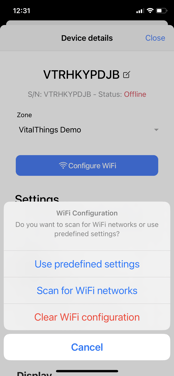
So konfigurieren Sie die WLAN-Einstellungen:
- Schritt 1: Bleiben Sie in der Nähe des Somnofy-Geräts. Wählen Sie in der Somnofy Connect App Geräte in der linken unteren Menüleiste aus.
- Schritt 2: Wählen Sie die richtige Zone aus, um eine Liste der Geräte in dieser Zone anzuzeigen.
- Schritt 3: Wählen Sie nacheinander jedes Somnofy-Gerät in der Liste der Geräte in jeder Zone aus und drücken Sie auf Configure WiFi. Es gibt drei Optionen:
-
- Wenn Sie die WLAN-Konfiguration aus dem Tipp eingetragen haben, können Sie nun Use predefined settings auswählen.
- Wenn Sie Informationen über ein anderes WLAN-Netzwerk eingeben möchten, wählen Sie Scan for WiFi networks. Geben Sie das Netzwerkpasswort ein und verbinden Sie sich mit dem WLAN.
- Wenn Sie die aktuelle WLAN-Konfiguration des Geräts löschen möchten, drücken Sie auf Clear WiFi configuration.
- Schritt 4: Wenn alle Geräte Online anzeigen, sind Sie fertig.